Om du någonsin har undrat hur man skannar QR-koder på din telefon eller dator kommer den här enkla guiden att gå igenom de enklaste sätten att göra det.
Oavsett om du är helt ny till QR-koder eller bara behöver en snabb repetition, hjälper den här bloggen dig att förstå hur du skannar dem med vilken enhet som helst och vilka bästa metoder som bör följas vid skanning.
Vid slutet kommer du att vara redo att självsäkert skanna vilken QR-kod som helst genom din telefon, dator, eller på en gratis QR-kodgenerator och avkodare online.
Innehållsförteckning
- Varför du kanske behöver skanna en QR-kod
- Olika sätt att skanna en QR-kod på din telefon
- Hur man skannar QR-koder utan en mobilkamera
- Vanliga problem med att skanna QR-koder och hur man åtgärdar dem
- Varför är det viktigt att använda den bästa QR-skannern?
- Var självsäker nästa gång du skannar en QR-kod.
Varför du kan behöva skanna en QR-kod
QR-koder används överallt för nästan vad som helst nu för tiden, tack vare kraften hos gratis online QR-kodgeneratorprogram.
Från restaurangbord till matförpackningens QR-kod och till och med evenemangsbiljetter, dessa koder har varit till stor nytta. Men vad exakt kan du göra när du skannar en?
- Få omedelbar tillgång till webbplatser: Företag, institutioner och organisationer låter dig hoppa över att skriva långa webbadresser och öppna rätt sida med en skanning.
- Gör snabba betalningar. Butiker, appar och e-handelskassor erbjuder en skanna-för-att-betala-system som en standard betalningsmetod.
- Anslut till Wi-Fi-nätverk: Många caféer och kontor visar upp en WiFi QR-kod så att du kan ansluta på ett säkert sätt utan att behöva skriva komplicerade, långa lösenord.
- Visa menyer, evenemangsinformation eller filer: Restauranger, konserter och klassrum använder QR-koder för att dela digitalt innehåll direkt på platsen.
- Ladda ner appar eller erbjudanden. Varumärken använder app QR-koder att starta installationer, rabatter eller nedladdningssidor direkt.
Du kan skanna en QR-kod på telefon, laptop eller surfplatta för att snabbare, smidigare och säkrare komma åt innehållet, vilket gör vardagliga interaktioner enklare och mer sammankopplade.
Olika sätt att skanna en QR-kod på din telefon
Att skanna en QR-kod på din smartphone är snabbt och enkelt eftersom de flesta moderna enheter redan har inbyggda skanners.
Här är hur du gör det oavsett om du använder en iPhone eller en Android.
Skanna QR-kod på iPhone

Att skanna en QR-kod på en iPhone är enkelt, inget extra program krävs. Din enhet har redan allt inbyggt, vilket gör att du kan skanna QR-koder utan en app.
Använda den inbyggda Kamera-appen:
- Öppna Kameraappen.
- Rikta den mot QR-koden.
- En pop-up notis kommer att dyka upp; tryck på den för att öppna länken eller innehållet.
Att använda Code Scanner i Control Center:
- Svep ned från övre högra hörnet av din skärm.
- Tryck på ikonen för kodsökaren.
- Rikta kameran mot QR-koden för att skanna den direkt.
Felsöknings tips:
- Se till att QR-koden är väl upplyst och i fokus.
- Rengör din kameralins för bättre skärpa.
- Om kameran inte känner igen koden, försök att komma närmare eller justera vinkeln.
Med dessa snabba metoder kan du skanna en QR-kod med kameran på en iPhone-enhet på ett enkelt och ansträngningsfritt, snabbt och tillförlitligt sätt när du behöver det.
Skanna QR-kod på Android
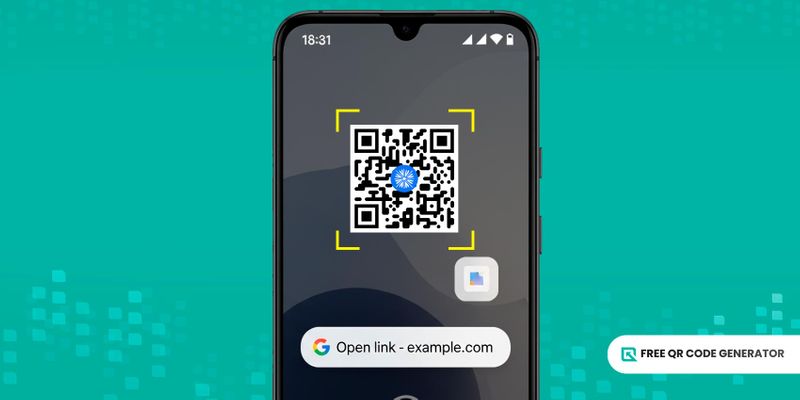
Att skanna en QR-kod på Android är lika enkelt som på iPhone. De flesta nyare Android-telefoner levereras med en inbyggd QR-kodläsare i telefonernas kameraappar, så att du kan komma åt länkar eller information på några sekunder utan att behöva installera extra appar.
Att använda Kameraappen:
- Öppna Kamera-appen.
- Rikta den stadigt mot QR-koden.
- En pop-up-notis kommer att visas; tryck på den för att öppna länken eller innehållet.
Använda QR-skannarfunktionen:
- Hitta och öppna QR-skannern från enhetens tillgänglighetsmeny.
- Skanna QR-kod på Android genom att rikta kameran stadigt mot den.
- Vänta på att förhandsgranska länken eller texten. Tryck på länken vid behov för att öppna exakt destination.
Med hjälp av Google Lens:
- Öppna Google Lens från din Kamera-app eller Google-sökraden.
- Sikta på QR-koden; appen kommer automatiskt att upptäcka och visa länken. Denna metod används. Google Lens QR-kod sökning för snabba och exakta resultat.
Använda en QR-kod-app från tredje part:
Om din telefon inte har inbyggd skanning, ladda ner en pålitlig QR-skanningsapp från Play Store för samma funktion.
Oavsett vilken metod du väljer, tar det bara några sekunder att skanna en QR-kod och få tillgång till det du behöver. Snabbt, enkelt och bekymmersfritt.
Hur man skannar QR-koder utan en telefonkamera
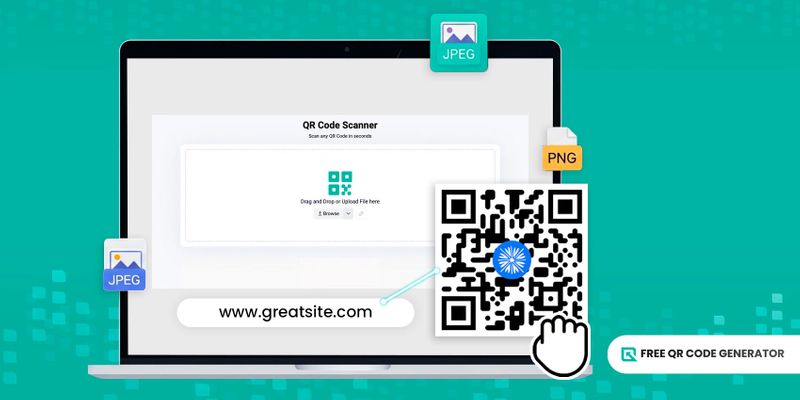
Ingen smartphone? Inga problem. Du kan fortfarande skanna en QR-kod med flera snabba och pålitliga metoder på din bärbara dator, stationära dator eller surfplatta.
Använda din bärbara dator eller PC webbkamera
Du behöver inte en telefonkamera för att skanna en QR-kod, din dator kan också göra det. Windows har särskilt en substrakt. Streckkodsläsare i Kamera-appen och på dess klipprogram, vilket gör det möjligt för dig att skanna QR-kod på en bärbar dator.
För att använda det, öppna helt enkelt Kamera-appen och klicka på "QR"-ikonen. Visa QR-koden för kameran eller ladda upp den genom att dra eller lokalisera den i dina mappar, och den kommer snabbt att avkoda informationen bakom den.
Om din bärbara enhet inte erbjuder den här typen av funktion, kan du också besöka en pålitlig webbplats för skanning av QR-koder och tillåta kameraåtkomst.
Håll upp QR-koden mot din webbkamera, och webbplatsen kommer omedelbart att upptäcka och avkoda den.
Uppladdning av en skärmbild eller bild.
Om du har en QR-kod sparad som en skärmdump eller bild på din enhet kan du enkelt skanna den utan en kamera.
Bara ladda upp filen till en pålitlig verktyg för att skanna QR-koden från bilden, och den kommer snabbt att upptäcka och visa den inbäddade informationen, oavsett om det är en webblänk, kontaktuppgifter eller annan data.
En gratis QR-kodgenerator Det låter dig även avkoda QR-koder direkt från uppladdade bilder, vilket gör det till ett av de enklaste sätten att skanna QR-koder online utan att behöva en mobil enhet eller app.
Genom att använda en webbläsartillägg eller inbyggt verktyg
Vissa webbläsare, som Chrome och Edge, inkluderar nu inbyggda QR-kodläsare eller stöd för webbläsartillägg för skanning. Du kan också använda en online QR-kodläsare för att snabbt avkoda koder utan att installera någon programvara.
Om du stöter på en QR-kod online eller i en bild kan du högerklicka på den och välja "Skanna QR-kod" för att avkoda innehållet direkt.
Med hjälp av en skrivbordsapplikation eller programvara
Du kan också skanna QR-kod offline med en skrivbordsapplikation, vilket är särskilt praktiskt om du föredrar att arbeta utan internetanslutning.
Installera en gratis, säker skanner för QR-kod för Windows eller macOS, och du kommer att kunna läsa QR-koder direkt från din webbkamera eller från sparade bilder.
Vanliga problem med att skanna QR-koder och hur man löser dem
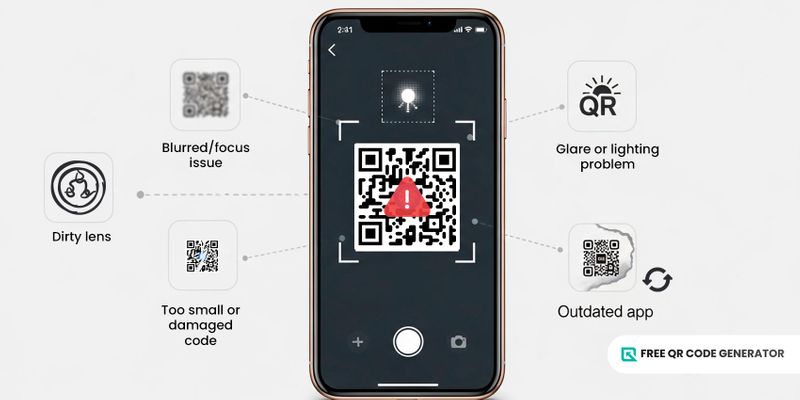
Även med de bästa enheterna kan du stöta på problem när du försöker skanna en QR-kod. Här är några vanliga problem och snabba lösningar:
- QR-kod fokuseras inte. Flytta din enhet närmare eller längre bort tills kameran fokuserar ordentligt. Tryck på skärmen för att nyfokusera vid behov.
- Kod för liten eller skadad. Försök att förstora QR-koden eller skriv ut en ny, oskadad version.
- Svagt ljus eller bländning: Öka belysningen eller justera vinkeln för att minska reflektioner.
- Föråldrad kameraapp: Uppdatera din telefons kameraapp, starta om enheten eller använd en gratis QR-kodläsarapp för att säkerställa kompatibilitet.
- Smutsig eller smutsad lins: Torka av din kamera-lins för att förbättra skanningsnoggrannheten.
💡Tips: I am feeling happy today. Jag känner mig glad idag. Se alltid till att hålla din enhet stadig och se till att hela QR-koden är korrekt inramad och synlig i kameravy för bästa resultat.
Varför är det viktigt att använda den bästa QR-skannern?
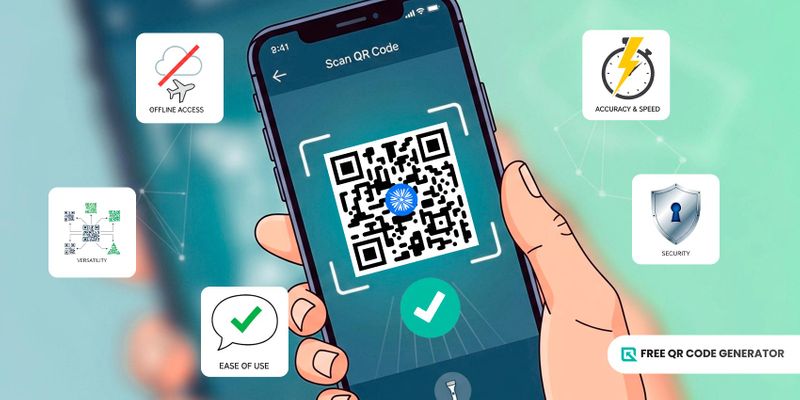
Kvaliteten på din skanner-app eller verktyg kan påverka hur snabbt och säkert din kod läses av. Här är varför valet av den bästa QR-skannern är viktigt:
- Noggrannhet och hastighet. En pålitlig QR-kodläsare upptäcker omedelbart koder, även i svagt ljus eller på böjda ytor, vilket sparar dig tid och irritation.
- Säkerhet: De bästa skanner varnar dig om misstänkta eller osäkra länkar innan du öppnar dem, vilket skyddar dig mot phishing eller skadlig programvara.
- Mångsidighet: En bra QR-kodläsare kan läsa olika typer av QR-koder, från webblänkar till betalningar och kontaktuppgifter, med konsekventa resultat.
- Funktionalitet för offline-läge: Vissa skannrar låter dig skanna och lagra resultat utan internetåtkomst, perfekt för resor eller områden med svagt nätverk.
- Användarvänlighet: Inbyggda verktyg och gratistillämpningar med rena gränssnitt gör skanning snabbare och mer bekvämt för nybörjare.
Att välja rätt verktyg hjälper till att se till att varje skanning är smidig, säker och pålitlig. Så när du är redo att skanna en QR-kod på din telefon kan du räkna med den bästa möjliga upplevelsen.
Var självsäker vid nästa QR-kodskanning.
Efter att ha lärt dig hur man skannar QR-koder med olika enheter och plattformar kan du nu enkelt skanna dem när det behövs.
Genom att följa de enkla stegen och felsöknings tipsen kan du självsäkert och snabbt skanna QR-koder på iPhone och Android-enheter, bärbara datorer eller via internet. Se bara till att inte skanna slumpmässiga och misstänkta QR-koder du hittar.
Och eftersom du nu har en uppfattning om att skanna QR-koder är nästa steg att lära dig hur du skapar din egen med hjälp av en gratis QR-kodsgenerator för att göra digital åtkomst mer sömlös och enkel.

